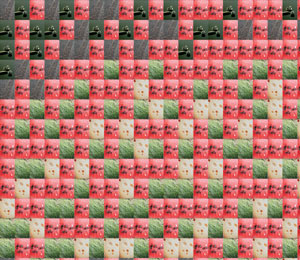
РАСТРИРУЮЩИЕ КАРТИНКИ
|
Сделать обложку журнала
из обложек предыдущих номеров -идея совсем неоригинальная.
Использовать в качестве растровых элементов изображения - тоже. Но
она пришла в голову главному редактору, ничего не поделаешь.
Поэтому в традиционной рубрике «Практикум» мы расскажем, как такую
обложку сделать, не расставляя «растровые элементы» совсем уже
вручную, опять же, используя методы стохастического растрирования,
о которых идет речь в предыдущей статье. |
С одной стороны, ничего в этом
сложного нет, с другой - два серьезных компьютера решали задачу
создания обложки несколько часов. Итак, нам нужно изображение для
обложки, которое в качестве растровых элементов будет использовать
обложки предыдущих номеров. В качестве исходного изображения мы
выбрали фрагмент лица «зеленоглазой и рыжеволосой» девушки, чей фейс
используется в статье про стохастику.
СНИЗУ ВВЕРХ
Сначала надо рассчитать необходимый размер исходного изображения. Он
зависит от размера «растровых ячеек». Давайте будем с этой проблемой
разбираться «снизу вверх», так буде проще. Начнем с того, что должно
получиться на форме.
Мы попробуем использовать стохастическое растрирование на нижнем
уровне, при воспроизведении самих растровых элементов. Для того, чтобы
не напрягать типографию, имитируем стохастику в Photoshop. Типография
использует систему СТР и выводит для нас формы с разрешением 2540 dpi.
Мы, для надежности, будем делать растровые изображения с разрешением
1270 ppi и гененрировать для них растры с таким же разрешением. В
надежде на то, что точка 2х2 пикселя устройства СТР будет вести себя
вполне нормально, ведь под стохастику процесс никто не калибровал.
Ситуация осложняется еще и тем, что обложки у нас не квадратные, а
прямоугольные с соотношением сторон 3:4, поэтому надо делать поправку.
После некоторых раздумий был выбран размер «элемента растра» (одной
маленькой картинки) равным 120х160 пикселей. При 1270 ppi растровый
элемент на обложке получится размером 2,4х3,2 мм. Вроде, все правильно.
ИСХОДНЫЕ ДАННЫЕ
 |
 |
|
Изображение для изготовления обложки
Слева - изображение, получившееся более-менее нормальным с
размерами 94х128 пикселя, что соответствует стоящей задаче.
Немного великовато, но не страшно, «лишнее» потом обрежем. Кстати,
с точки зрения композиции, зеленый глаз должен получиться
посредине обложки. Для решения проблемы «прямоугольности» нашего
растра изображение необходимо заранее «сплющить». Как это и
показано на рисунке справа. Его вертикальный размер должен
уменьшиться на 25%. То есть стать равным 96 пикселям (128/4*3=96).
По хорошему, «сплющивать» его надо было сразу, еще когда вырезали
и уменьшали фрагмент из большой картинки |
Обрезной формат «ГАРТ диджитал» - 210х285 мм.
Плюс по 5 мм на «вылеты». Значит, исходное изображение для обложки
должно быть 90 пикселей по горизонтали (215/2,4=89,58) и 92 пикселя по
вертикали (295/3,2=92,18). Это ориентировочные значения, ведь мы
помним, что у нас в процессе фигурирует соотношение сторон 3:4.
СТОХАСТИКА 1
Получилось исходное изображение, нам необходимо воспроизвести его в
ограниченной палитре цветов. Попробуем подобрать к нашей рыжей девушке
несколько обложек, которыми она «растрируется» лучше всего.

Изображение после
Indexed Color
Так как количество цветов у нас
ограничено воспользуемся возможностями цветной стохастики, о которой
рассказывалось на с. 16. Для этого преобразуем наше «сплющенное»
изображение из RGB в Indexed color, используя палитру Custom с цветами,
соответствующими цветам обложек плюс белый и черный.
Полученное изображение теперь можно «расплющить» обратно. Переведем
его в RGB и сделаем Image Size. Размер в пикселях по горизонтали
умножим на 3, а по вертикали - на 4 и выберем опцию Nearest Neighbor.
В результате мы получили уменьшенный образ нашей будущей обложки,
который мы будем использовать для построения масок. Для каждого
растрирующего изображения в этой картинке есть посадочное место
размером 3х4 пикселя.
СТОХАСТИКА 2

«Расплющенное» изображение
размером 282 (94x3) на
384 (96x4) пикселя
Пришло время подготовить «растрирующие»
изображения. Их все необходимо отрастрировать стохастикой. Для этого
воспользуемся возможностями Photoshop. Все исходные изображения у нас
переведены в CMYK и имеют размер 120х160 пикселей и разрешение 300 ppi.
С каждым необходимо сделать следующие операции. Разбить на каналы (в
меню окна Channels выбрать команду Split Channels). Получится четыре
монохромных изображения по одному на канал. Каждое необходимо
преобразовать в Bitmap (Image/Mode/Bitmap) с опцией Diffusion Dither и
разрешением 300 dpi. Затем, получившиеся битмапы надо положить в
соответствующие каналы нового CMYK-изображения.
СБОРКА
У нас все готово для того, чтобы
начать сборку обложки. Для этого сначала разберемся, какого размера
получится файл. Начинали мы с того, что растрирующие картинки будут
иметь размер 120х160 пикселей. Исходное изображение было размером
94х128 пикселей, но из-за соотношения 3:4 128 превратились в 96. Итого:
изображение будет иметь размеры 11280 (94х120) на 15360 (96х160)
пикселей. При разрешении 1270 ppi получится немного больше, чем нам
было нужно - 225,6х307,2 мм. Вроде бы все верно, и сильно мы не
ошиблись.

Результат стохастического
растрирования в Photoshop
Изображение «весит» аж 690 Мб.
Осталось отрастрировать его картинками. Для этого мы будем
использовать операцию Edit/Fill с опцией Pattern. Начинаем с «сыра».
Загружаем стохастически растрированное изображение и определяем его
как pattern (Select/All, Edit/Define Pattern). Теперь Photohop будет
заливать все незамаскированные участки нашим «сыром». Остается вопрос,
как создать маску.
Для создания маски возьмем «расплющенное» изображение и выберем на нем
все пикселы соответствующего цвета. В данном случае - желтоватого.
Можно выбрать один, а потом сделать Select/Similar, можно использовать
Magic Wand. Очень важно, чтобы для последнего не использовался Anti
Aliasing и значение Tolerance было равно 0. Дальше возможны различные
варианты, но самый предпочтительный из них - «тупой», его мы и опишем.
Так, как полученный Selection будет работать через несколько шагов
маской, то его лучше сразу покрасить в черный. После этого - убить все
остальное и преобразовать изображение в Grayscale, чтобы оно не
занимало потом еще 690 Мб. Дальше его необходимо инвертировать и
увеличить до размеров изображения обложки (в 40 раз) при включенной
опции Nearest Neighbor. После этого поместить в слой маски обложки и
выполнить Fill Pattern. Очень важно, чтобы маска и изображение были
четко выровнены с точностью до пикселя. Поэтому мы и уделяем так много
внимания точным размерам всех изображений. У нас, например, произошел
сбой на «сыре», и это видно на увеличенном варианте картинки в
заголовке статьи.
Ручное растрирование необходимо повторить для каждой картинки. После
этого должен получиться результат. У нас, я надеюсь, получлся.
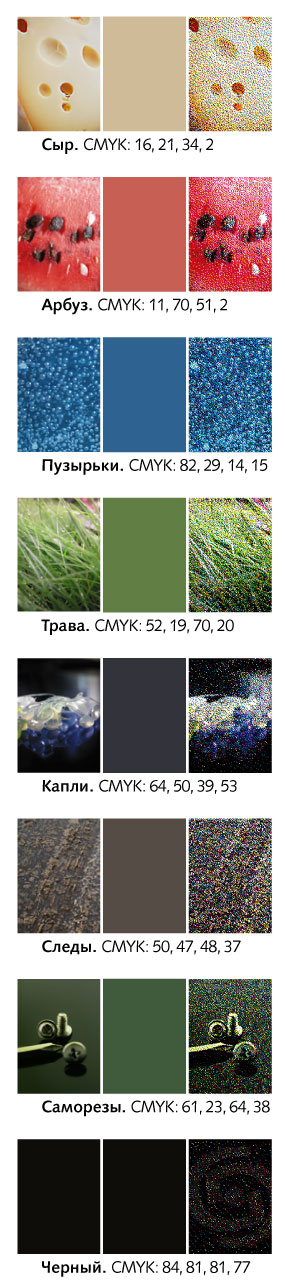
«Растрирующие» картинки
Для каждой обложки необходимо определить ее усредненный цвет. Это
можно сделать разными способами, но проще всего уменьшить изображение
до размеров 1х1 пиксель. Его цвет и будет средним. Мы добавили в набор
еще и черную обложку. Без нее нормального результата достичь было бы
сложнее
